Nota:
El acceso a esta página requiere autorización. Puede intentar iniciar sesión o cambiar directorios.
El acceso a esta página requiere autorización. Puede intentar cambiar los directorios.
En este artículo se proporciona información general acerca de cómo cambiar el componente de lista en desuso a la autenticación basada en servidor. Este artículo también puede ayudar si cambia el tipo de implementación SharePoint, por ejemplo, pasar de SharePoint local a SharePoint Online.
Importante
En 2015 anunciamos que el componente de lista quedaría en desuso. Tenga en cuenta que el componente de lista no se lanzó para Power Apps ni las versiones actuales de Dynamics 365 y que las versiones anteriores del componente de lista no son compatibles con estas versiones. Si usa el componente de lista, debe pasar la administración de documentos con SharePoint para a la autenticación basada en servidor.
Para obtener información sobre las funcionalidades de integración de SharePoint actuales, vaya a Habilitar la administración de documentos de SharePoint para tablas específicas.
Cambiar del componente de lista a autenticación basada en servidor
Si su organización ya utiliza el componente de lista con SharePoint para la administración de documentos con aplicaciones basadas en modelos, como Dynamics 365 Sales y Dynamics 365 Customer Service, puede cambiar a autenticación basada en servidor siguiendo estos pasos.
- Siga los pasos para configurar la integración de SharePoint basada en servidor que mejor se adapte a su tipo de implementación. Para obtener más información, vea el artículo correspondiente a su implementación de SharePoint a continuación.
| Entorno | Artículo |
|---|---|
| Aplicaciones basadas en modelos y SharePoint Online | Configurar aplicaciones basadas en modelo de Dynamics 365 para usar SharePoint Online |
| Aplicaciones basadas en modelo de Dynamics 365 y SharePoint local | Configurar la autenticación basada en servidor con aplicaciones basadas en modelo de Dynamics 365 y SharePoint local |
Nota
Si ha realizado cambios en SharePoint, como nuevos servidores de SharePoint, nuevas colecciones de sitios, o ha migrado de SharePoint local a SharePoint Online, considere desactivar los registros del sitio de SharePoint anticuados. Cuando ejecute el Asistente para Habilitar la integración de SharePoint basada en servidor, el asistente intentará validar todos los sitios de SharePoint. Más información: Desactivar un sitio
- Aunque no es necesario para la autenticación basada en servidor, se recomienda desactivar y después eliminar la solución de SharePoint del componente de lista de la colección de sitios de SharePoint. Para ello, después de haber confirmado que la autenticación basada en servidor está habilitada, en un explorador web siga estos pasos.
- Inicie sesión en la colección de sitios, seleccione el botón Configuración en la esquina superior derecha, a continuación seleccione Configuración del sitio y, en Galerías de diseñador web, seleccione Soluciones.
- Elija crmlistcomponent y, en la barra de herramientas, seleccione Desactivar.
- Elija crmlistcomponent de nuevo y, en la barra de herramientas, seleccione Eliminar.
Cambiar el tipo de implementación de SharePoint
Después de que la migración de SharePoint a Online o local se complete, desactive los registros de sitios de SharePoint anticuados. Debe hacerlo porque, cuando ejecuta el Asistente para Habilitar la integración de SharePoint basada en servidor, el asistente intentará validar todos los sitios de SharePoint. Más información: Desactivar un sitio
Siga los pasos para configurar la integración de SharePoint basada en servidor que mejor se adapte a su tipo de implementación. Para obtener más información, vea la sección anterior Cambiar de la lista de componentes a autenticación basada en servidor.
Desactivar un sitio
En el centro de administración de Power Platform, seleccione un entorno.
Seleccione Configuración>Integración>Configuración de administración de documentos>Sitios de SharePoint.
Seleccione el sitio de SharePoint que desea quitar y, en la barra de herramientas seleccione Desactivar.
Repita el paso tres para todos los sitios que desea desactivar.
Qué hacer cuando no aparece el Asistente para Habilitar la integración de SharePoint basada en servidor
Si el icono Habilitar integración de SharePoint basada en servidor no aparece en el área Administración de documentos después de desactivar todos los sitios de SharePoint, siga estos pasos.
- Seleccionar Búsqueda avanzada y crear la siguiente consulta.
- Buscar: Sitios de SharePoint
- Usar vista guardada: [nuevo]
- Seleccione la flecha abajo junto a la cláusula Tipo de servicio y, a continuación, seleccione Eliminar para quitarla.
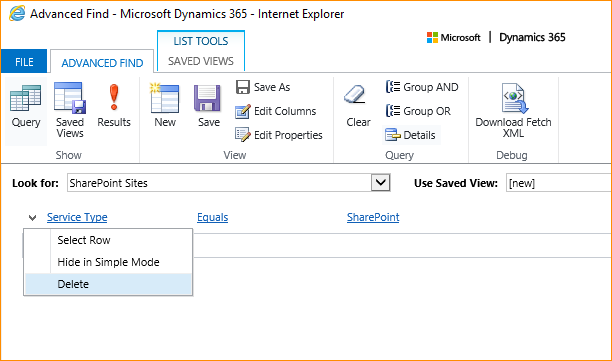
Agregue Estado como una nueva cláusula, seleccione Activo como el valor y, a continuación, seleccione Aceptar:
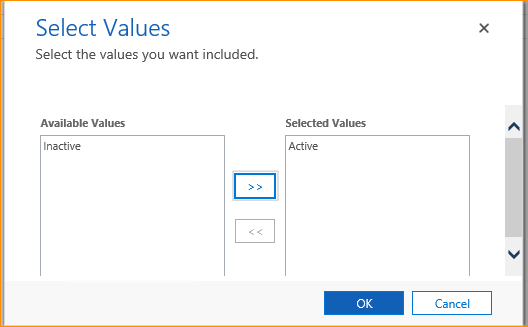
La cláusula Estado se parece a esto.
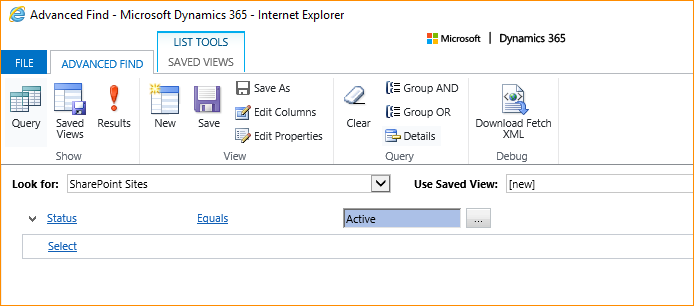
Seleccione Resultados. En la lista de sitios de SharePoint activos devueltos por la consulta, seleccione todos los registros y, en la barra de herramientas, seleccione Desactivar.